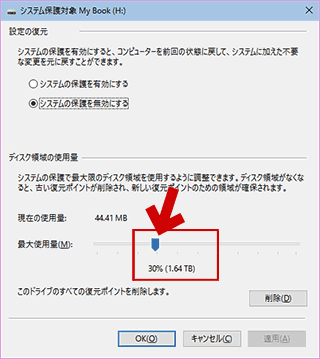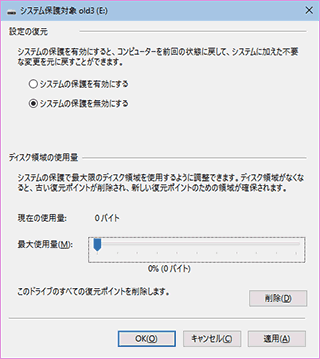Windowsマシンで データ用HDD/SSD を使っていると、知らない内に「システムの復元」の使用量が30%に設定されてしまう事があります。
そしてこれに気が付かないままPCを利用していると、復元用のデータが100GB~1TB くらいに膨れ上がってしまう事もあります。
手元のPCの場合、「システムの保護」は「無効」なのに500GB超の復元データが溜まった状態になっていました。
最初は、何故 (そして何時から) こうなったのかが理解できず、しばらく頭を抱えてしまいました(^_^;
発動条件は「バックアップと復元」の利用
バックアップと復元の画面
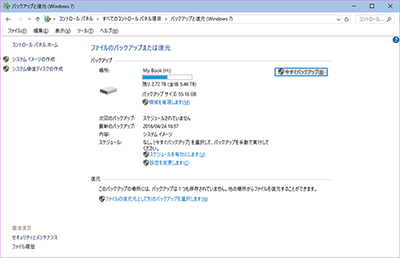
▲クリックで拡大
この機能を使用してWindowsシステムのバックアップを取った場合、バックアップの保存先に指定したHDDが この「システムの復元の30%設定」に変更されるようです。
何台かのHDDで再現テストをしてみた所、
- 「最大使用量」が「30%」に変更され、
- 「システムの保護」は「無効」のまま
- しかし、何かしらのデータが復元対象として保存され、復元データの使用量は増え続ける。
いずれのHDDでもこういう感じの挙動を示しました。
そして、バックアップ用途として使い込んだ2TBのHDDの場合、復元用フォルダ「System Volume Information」の中には540GB以上のデータがギッシリ詰まっていました。
(540GB÷2TB(1.81TB)=だいたい30%くらい)
発生するPC
この現象、手元のPCでは Windows7 とWindows10 両方で確認しています。
恐らく 8.1 やVistaでも「バックアップと復元」の機能を使えば同様の症状が出ると思います。
最近、なんかHDDの空き容量が計算に合わないな、予想以上のペースでHDDの空き容量が減っていくな・・・・とは感じていたのですが、「システムのバックアップと復元」に指定したHDDは、自動的に「システムの保護」の方も保存されるようになっているのですね。。。なるほど(^_^;
ここから下は、この「復元用のデータ」削除方法と、そもそもこのデータは削除して良いのか?というお話です。
「削除」ボタンだけでは領域解放できない
システムのバックアップ用に選んだHDDの場合、この復元データは簡単には削除できないようになっているようです。
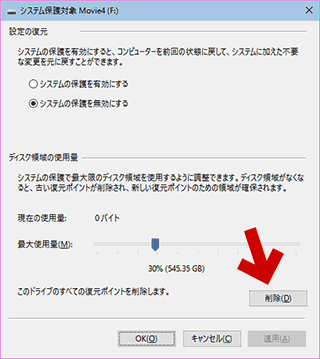
▲クリックで拡大 ※この画像は不要データ削除した後に取ったもの。
- この「削除」ボタンを押しただけでは、「システムの保護」が確保した領域が解放されません。
- この画面上では「現在の使用量」がゼロになっていても、HDDの空き容量は増えていない感じです。
- 試しにデフラグツールを使ってみると、断片化した「System Volume Information」が500GB分しっかり残っているのが分かりました。
ファイルの削除方法
一度「システムの保護」を有効にし、スライダを最小に動かす

▲クリックで拡大
一度「システムの保護」を有効にし、
「最大使用量」のスライダを最小(左端)に設定し、
それから「削除」ボタンを押す事で「システムの保護」が予約していた領域がようやく解放されました。
注意:この時「最大使用量」はゼロにできない
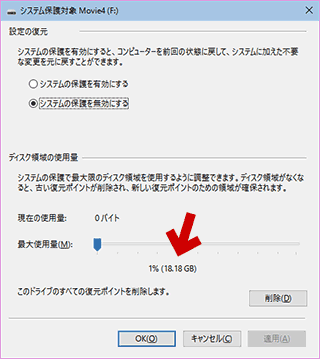
▲クリックで拡大
システムのバックアップ先・復元のバックアップ先に選んだHDDは、
スライダの最小値は「1%」です。「0%」にはできません。
- バックアップ先として指定したドライブは「システムドライブ」として認識されるようになり、「システムの保護」の「最大使用量」はゼロにできない設定になる模様。
- 「バックアップと復元」から「バックアップ先のドライブ」を変更し、手動で「バックアップフォルダ」や「イメージフォルダ」を削除しても「システムドライブ」としての認識は解除されない。
一度システムとして認識されたHDDをデータ専用ドライブに戻したり、「システムの保護」を完全に無効化する方法は・・・・今のところチョット分からない。
HDDのフォーマットが必要なのかな?
「システムの保護」のデータどの位のペースで溜まるのか?
これは時間をかけないとちょっと分かんない。
下図は2~3回バックアップシステムイメージの作成を行った結果
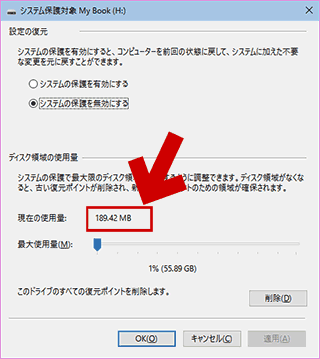
▲クリックで拡大
初めて「バックアップ」を行った際、約45MBほど増えた。
2~3度目は4~10MB程度の増加。
初めて「システムイメージの作成」を行った際は約450MB。
2度目は170MB程度の増加。
- ただし、今回のテストは同じ日のうちに何度もバックアップを繰り返し行っている。
- 実際にバックアップを取る時は1週間~数ヶ月の間が空く筈。
- また、PCのメンテナンスをがっつり行った直後にバックアップしている。
- システムメンテナンスしていない (無駄なファイルがたっぷりある) 時にもバックアップを取る場合もある筈。
という事で、「バックアップ」や「システムイメージの作成」を行うたびにこの領域にも数100MB~数GBのデータが蓄積される事があるのかもしれない。
(そうじゃなきゃ500GBものゴミデータが溜まってたのが理解できない(^_^;)
この復元データは削除して良いのか?
これも私には良く分からない。
個人的には削除しても大丈夫だと思っているのだけれど、完全削除が心配な場合でもシステムイメージの3倍~5倍くらいの容量を確保しておけば良いんじゃないだろうか?と思う。
(通常、システムは40~100GBになると思うので、120~500GBくらいが適正?)
私の場合、2012年12月頃にもWindows7マシンで「復元データ」を完全に削除しています。2015年7月末までその状態で利用し、途中で何度かシステムイメージからの復元も行っています。
- システムイメージやバックアップからの復元は、すべて成功している。
- ただ、システムイメージやバックアップを取れない状態に陥った事は何度か経験している。
- Windowsのバックアップが正常に作動しない場合のチェックポイント
- Windowsのバックアップ機能を復活させるまでの悪戦苦闘のメモ
- この頃私のPCは、ウイルス感染やHDDの障害などが多数発生している。なので個人的にはその辺が原因だと思っていた。
- しかし、今にして思えばバックアップ用ドライブの「復元領域」を全部削除して運用していた事も関係があるかもしれない。
とりあえず「バックアップ出来ない」という状況は発生するかもしれないけど「バックアップから復元できない」という事故は発生しないんじゃないかな・・・・?と考えています。
今後の予定
今のWindowsシステムには何の支障もない状態であり、かつ「システムイメージやバックアップからの復元」は失敗した事がない状況なので、この状態でもう一度「復元領域」を全部削除して長期の運用してみようと思う。
んで、次に「システムイメージやバックアップを取れない状態」になった時、この「復元領域」の設定を見直してみる予定。